U盘安装原版win10系统详细教程
安装Ghost版的win10系统方法有很多的人都会,可以用简单的一键重装工具装,也可以用U盘进入pe用Ghost装,但是安装原版的win10系统就可能有很多的人不会了,其实安装原版的win10系统也很简单,和U盘安装Ghost版的系统是差不多的,现在就为大家介绍一下安装原版win10系统的方法。安装原版win10系统需要准备的工具有:1、U盘一只,容量最好大于4g2、系统之家U盘启动盘制作工具,官网下载地址:http://www.kkzj.com/3、原版win10系统镜像文件,下载地址:http://www.windows7en.com/Win7Down/24997.html第一步,制作U盘启动盘1、 下载安装系统之家U盘启动盘制作工具2、 插入U盘打开系统之家U盘工具软件3、 打开软件后不用修改什么设置,点击一键制作即可4、 制作完后把系统文件复制到U盘,如果你是装本机的话就不用复制到U盘了具体的教程查看:http://www.kkzj.com/syjc/42.html第二步,进入pe1、 根据自己的电脑品牌或主板在系统之家U盘工具里查询U盘启动热键,如果不知道自己的电脑品牌或主板,可以用Esc、f12、del这三个键都试试,一般就是这几个。2、 开机时一直按U盘启动快捷键,出来引导选项后选择U盘启动就可以进入系统之家pe选择界面。3、 选择win8 pe进入,老电脑的话选2003的pe4、 这里看你的电脑配置决定时间的长短5、 开始进入桌面第三步,安装系统1、 进入系统之家pe系统后首先我们会看到自动打开的系统之家备份还原工具,这个工具是安装Ghost版系统的工具,如果要安装Ghost版系统的话直接用这个装就好了,非常的简单方便。我们这里是安装原版的系统,所以不用这个,我们关掉它。注意:安装原版系统时最好先格式化C盘,以免出现问题。2、 在计算机里面找到你下载的原版win10系统镜像文件3、 点击文件-右键加载为Imdisk虚拟磁盘5、 打开可以看到两个界面,左边的那个是安装windowszj 2000/xp/2003系统用的。右边的是安装windowszj vista/7/8/2008/2012的win10也是用右边这个。我们安装win10就用右边的那个。6、 选择原版系统文件1)、原版的系统文件就在刚刚加载为虚拟磁盘的那个驱动器里的第三个文件夹2)、打开文件夹后选择最后的那个install.wim7、 选择好后,选择引导驱动器和安装磁盘的位置,引导驱动器一般会自动选择好的,磁盘安装位置就是系统盘,一般是C盘,选择C盘就ok了。这里可以选择安装系统的版本,分别是家庭版和专业版,家庭版的有很多功能都不能用,建议用专业版。都选好后点击开始安装按钮。8、 这里也不用修改什么设置,直接确定就行了9、 接着进入安装系统的第一阶段,这里只需耐心地等着就可以了10、 第一阶段完成,关闭工具11、 重启电脑12、 进入安装的第二个阶段,这里也不用操作,耐心等着就行,后面会出现设置和输入激活码的步骤,设置的根据自己的需要设置就行了,激活码那步可以选择以后再说,进入系统后用激活工具激活系统就行了安装原版的方法就那么简单,U盘安装Ghost版的系统也是差不多滴~就那么简单,U盘安装Ghost版的系统也是差不多滴~

如何制作u盘系统安装盘 win10
在制作启动盘之前,首先要准备以下工具:(1)一台可使用可下载镜像文档的电脑(2)一个存储容量大于4G的usb设备(U盘或者移动硬盘)(3)Windows10镜像(4)制作U盘启动的工具,比较常见比如UltraISO操作步骤:1 .下载镜像先是声明和许可条款,点【接受】是这一台机器安装还是另一台机器,选择【为另一台电脑创建安装介质】选择语言、版本等可直接选【U盘】,可直接下载安装到U盘。切记:确认U盘内容是否备份好,这一步骤windows会默认清空U盘信息。请务必把U盘内容备份好。选择下载【ISO文件】保存到电脑上,根据使用情况选择路径。开始下载下载完成。下载安装Ultra ISO,并运行点击左上角的黄色文件标记,即打开文件,打开我们之前保存的镜像的位置。并且在电脑上插上U盘点了【打开】可看到【启动】——【写入硬盘映像】点选之后,出现写入对话框。红框1 显示插入的U盘已经就位,按【写入】就开始制作Windwos10启动U盘了再一次警告会将U盘内的数据清空,若已备份过,继续写入直到写入完成,这样Windows10启动盘就制作完成了。
第一种方法直接去微软官方网站在线制作U盘启动安装盘:点击“立即下载工具”,下载后运行工具。为另一台电脑制作介质,再选择你要版本:再选择制作U盘:点击下一步,会制作U盘启动安装盘了。第二种方法:下载微软官方的 U 盘制作工具 Windows 7 USB DVD Download Tool,使用方法:一、打开Windows 7 USB DVD Download Tool,找到ISO文件,点击下一步:二、选择USB divice:三、选择U盘,再点击;“Begin copying”工具就会自动制作了。方法三:下载WIN10纯净版ISO文件,再下载安装UltraISO软件。按下面的方法进行:打开UltraISO软件,点击文件——打开——找到你要制作启动盘的ISO文件——点击“启动”——写入硬盘映像——选择U盘盘符——选择写入的格式——点击“写入”,就开始写入,完成后退出。
安装教程:win10系统64位下载 http://tieba.baidu.com/p/4443746764 到网上下载一个叫:u教授的工具就可以了,安装后,它会帮你把u盘或者移动硬盘做起启动盘的,里面就带有一个PE,你再到有XP,WIN7,win8,win10的地方下一个系统,将GHOST的文件提到出来(你可通过一个工具UltraISO将它的一个以GHO为后缀名的文件提取出来),你把这个文件名为GHO的XP,WIN7直接放也硬盘就行了,做系统时,设好电脑是U盘启动,就可以用U盘和移动硬盘做系统了,启动画面有一个WINPE,还有其他几项,这样就可以做系统了。
首先下载windows系统iso文件(建议上NSDN下载)然后把下载的系统文件,写入U盘镜像。建议用“软碟通”(需要安装)写入。重新启动电脑,进入bios设置U盘启动插入U盘,启动电脑,进入安装,好了!开始安装吧,都有中文提示。祝你成功!!!U盘写入方法见附件:当然还需要一台能正常运行的电脑!此法适合安装win7以上系统!
直接到装机员网站下载并制作装机员Pe启动u盘就可以安装啦
第一种方法直接去微软官方网站在线制作U盘启动安装盘:点击“立即下载工具”,下载后运行工具。为另一台电脑制作介质,再选择你要版本:再选择制作U盘:点击下一步,会制作U盘启动安装盘了。第二种方法:下载微软官方的 U 盘制作工具 Windows 7 USB DVD Download Tool,使用方法:一、打开Windows 7 USB DVD Download Tool,找到ISO文件,点击下一步:二、选择USB divice:三、选择U盘,再点击;“Begin copying”工具就会自动制作了。方法三:下载WIN10纯净版ISO文件,再下载安装UltraISO软件。按下面的方法进行:打开UltraISO软件,点击文件——打开——找到你要制作启动盘的ISO文件——点击“启动”——写入硬盘映像——选择U盘盘符——选择写入的格式——点击“写入”,就开始写入,完成后退出。
安装教程:win10系统64位下载 http://tieba.baidu.com/p/4443746764 到网上下载一个叫:u教授的工具就可以了,安装后,它会帮你把u盘或者移动硬盘做起启动盘的,里面就带有一个PE,你再到有XP,WIN7,win8,win10的地方下一个系统,将GHOST的文件提到出来(你可通过一个工具UltraISO将它的一个以GHO为后缀名的文件提取出来),你把这个文件名为GHO的XP,WIN7直接放也硬盘就行了,做系统时,设好电脑是U盘启动,就可以用U盘和移动硬盘做系统了,启动画面有一个WINPE,还有其他几项,这样就可以做系统了。
首先下载windows系统iso文件(建议上NSDN下载)然后把下载的系统文件,写入U盘镜像。建议用“软碟通”(需要安装)写入。重新启动电脑,进入bios设置U盘启动插入U盘,启动电脑,进入安装,好了!开始安装吧,都有中文提示。祝你成功!!!U盘写入方法见附件:当然还需要一台能正常运行的电脑!此法适合安装win7以上系统!
直接到装机员网站下载并制作装机员Pe启动u盘就可以安装啦

如何制作win10系统u盘启动盘
在制作启动盘之前,首先要准备以下工具:(1)一台可使用可下载镜像文档的电脑(2)一个存储容量大于4G的usb设备(U盘或者移动硬盘)(3)Windows10镜像(4)制作U盘启动的工具,比较常见比如UltraISO操作步骤:1 .下载镜像先是声明和许可条款,点【接受】是这一台机器安装还是另一台机器,选择【为另一台电脑创建安装介质】选择语言、版本等可直接选【U盘】,可直接下载安装到U盘。切记:确认U盘内容是否备份好,这一步骤windows会默认清空U盘信息。请务必把U盘内容备份好。选择下载【ISO文件】保存到电脑上,根据使用情况选择路径。开始下载下载完成。下载安装Ultra ISO,并运行点击左上角的黄色文件标记,即打开文件,打开我们之前保存的镜像的位置。并且在电脑上插上U盘点了【打开】可看到【启动】——【写入硬盘映像】点选之后,出现写入对话框。红框1 显示插入的U盘已经就位,按【写入】就开始制作Windwos10启动U盘了再一次警告会将U盘内的数据清空,若已备份过,继续写入直到写入完成,这样Windows10启动盘就制作完成了。
1、在制作Win10系统U盘启动盘之前,先要准备个4G的U盘,Win10系统的ISO大小为3G左右,把准备好的U盘插入到电脑的USB接口上。 2、制作Win10系统U盘启动盘要借助UltralISO软件,打开UltraISO软件,点击工具栏上的打开按钮,如下图所示。3、选择下载好的Win10 ISO文件,选中Win10ISO文件后,点击打开。4、将Win10的ISO文件打开后,在点击工具栏上的“启动”,然后选择“写入硬盘映像”。如下图所示。5、在写入硬盘映像界面,可以先点击格式化对U盘格式化一次,也可以不格式化,这里建议先格式,然后把刻录校验给选中,点击写入,如下图所示。6、点击写入后,系统提示写入文件到U盘,U盘的所有数据会丢失。点击是,如下图所示。7、点击后Win10的系统文件开始写入到U盘,成功写入U盘后,系统会在校验下Win10系统写入U盘是否正确,如下图所示。8、Win10系统写入U盘成功,开始验证Win10的U盘写入信息正确性,如下图所示。 9Win10的系统文件写入U盘并校验成功,系统提示刻录成功,使用Win10的U盘启动盘就可以进入Win10的安装界面进行安装了。如下图所示。
win10系统u盘启动盘教程如下以下是用U盘装机流程,自己看看,学会不求人,而且自己更方便。U盘装系统:是把U盘装个PE系统后,插在电脑上,可以用主板带动U盘启动,然后做系统用,主要是方便又可以更好的操作。具体方法:去买个接口是2.0U盘(3.0U盘要有驱动才行,装机会失败。),按下边的去做即可自己装系统了。以下是U盘装机流程: 以USM为例,都一样。以下是U盘装机流程: 以USM为例准备未储存文件的空U盘(建议使用8G以上U盘,注意:制作PE系统时会把U盘格式的),下载USM的无插件版本U盘装机系统软件,如果自己的电脑可用,就在自己的电脑上把U盘装成PE系统,如果不好用到别的机器上制作成‘USM’PE安装软件的U盘,即可开始装机,把U盘插到电脑上后开机。U盘做好后首先要做的是: 电脑正常时或是到PE桌面时,要 备份电脑上重要文件,(主要有:桌面上的重要文件和我的文档里的重要文件,拷到D盘里。)然后开始执行以下事情:1,到主站http://www.xt119.com/list/?115_1.html里面先下载WINXP、 WIN 7或是WIN10镜像下载U盘里。2.现在一个系统u盘就制作好了,接下来需要了解的是你的电脑如何进入u盘快捷启动进行安装系统,笔记本、台式机进去快捷启动的快捷键都不一样,基本上市面上左右的电脑的BOOT热键都是F8-F12可以启动起来的。3.确认好自己电脑的快捷按键之后,开机前插上u盘并对电脑进行重启,重启后迅速不停的按下快捷键,如果快捷键确认无误,会跳出一个界面,选择USB HDD,或者是带有USB或HDD的选项,按下enter键。3.等待进入pe界面在这里会有两种情况:1)一种是最近09之后生产的电脑会直接进入pe界面2)以前的电脑会弹出一个选择界面,如果你是安装xp的选择2003pe,其它Windows则一律请选择win8pe(单核多核都可以)4、进入桌面后,选择【通用ghost工具】-选择【简易模式】-选择【恢复系统】5、点击“计算机”在可移动存储设备的分类中找到“总裁装机u盘”,点击进去后选择你刚刚复制进u盘的系统。6、选择“c”盘,点击“继续”。7、此时等待进度完成后重启计算机。8、拔掉u盘等待计算机自动部署完成即可,时长约15-25分钟。重新从硬盘启动后,进入电脑,就会开始安装系统,如配置开始菜单,注册组件等等,整个安装过程所需要的时间会更长,一定要耐心等待。注意!未安装完成前禁止强制退出。 有帮助请采纳下
1、在制作Win10系统U盘启动盘之前,先要准备个4G的U盘,Win10系统的ISO大小为3G左右,把准备好的U盘插入到电脑的USB接口上。 2、制作Win10系统U盘启动盘要借助UltralISO软件,打开UltraISO软件,点击工具栏上的打开按钮,如下图所示。3、选择下载好的Win10 ISO文件,选中Win10ISO文件后,点击打开。4、将Win10的ISO文件打开后,在点击工具栏上的“启动”,然后选择“写入硬盘映像”。如下图所示。5、在写入硬盘映像界面,可以先点击格式化对U盘格式化一次,也可以不格式化,这里建议先格式,然后把刻录校验给选中,点击写入,如下图所示。6、点击写入后,系统提示写入文件到U盘,U盘的所有数据会丢失。点击是,如下图所示。7、点击后Win10的系统文件开始写入到U盘,成功写入U盘后,系统会在校验下Win10系统写入U盘是否正确,如下图所示。8、Win10系统写入U盘成功,开始验证Win10的U盘写入信息正确性,如下图所示。 9Win10的系统文件写入U盘并校验成功,系统提示刻录成功,使用Win10的U盘启动盘就可以进入Win10的安装界面进行安装了。如下图所示。
win10系统u盘启动盘教程如下以下是用U盘装机流程,自己看看,学会不求人,而且自己更方便。U盘装系统:是把U盘装个PE系统后,插在电脑上,可以用主板带动U盘启动,然后做系统用,主要是方便又可以更好的操作。具体方法:去买个接口是2.0U盘(3.0U盘要有驱动才行,装机会失败。),按下边的去做即可自己装系统了。以下是U盘装机流程: 以USM为例,都一样。以下是U盘装机流程: 以USM为例准备未储存文件的空U盘(建议使用8G以上U盘,注意:制作PE系统时会把U盘格式的),下载USM的无插件版本U盘装机系统软件,如果自己的电脑可用,就在自己的电脑上把U盘装成PE系统,如果不好用到别的机器上制作成‘USM’PE安装软件的U盘,即可开始装机,把U盘插到电脑上后开机。U盘做好后首先要做的是: 电脑正常时或是到PE桌面时,要 备份电脑上重要文件,(主要有:桌面上的重要文件和我的文档里的重要文件,拷到D盘里。)然后开始执行以下事情:1,到主站http://www.xt119.com/list/?115_1.html里面先下载WINXP、 WIN 7或是WIN10镜像下载U盘里。2.现在一个系统u盘就制作好了,接下来需要了解的是你的电脑如何进入u盘快捷启动进行安装系统,笔记本、台式机进去快捷启动的快捷键都不一样,基本上市面上左右的电脑的BOOT热键都是F8-F12可以启动起来的。3.确认好自己电脑的快捷按键之后,开机前插上u盘并对电脑进行重启,重启后迅速不停的按下快捷键,如果快捷键确认无误,会跳出一个界面,选择USB HDD,或者是带有USB或HDD的选项,按下enter键。3.等待进入pe界面在这里会有两种情况:1)一种是最近09之后生产的电脑会直接进入pe界面2)以前的电脑会弹出一个选择界面,如果你是安装xp的选择2003pe,其它Windows则一律请选择win8pe(单核多核都可以)4、进入桌面后,选择【通用ghost工具】-选择【简易模式】-选择【恢复系统】5、点击“计算机”在可移动存储设备的分类中找到“总裁装机u盘”,点击进去后选择你刚刚复制进u盘的系统。6、选择“c”盘,点击“继续”。7、此时等待进度完成后重启计算机。8、拔掉u盘等待计算机自动部署完成即可,时长约15-25分钟。重新从硬盘启动后,进入电脑,就会开始安装系统,如配置开始菜单,注册组件等等,整个安装过程所需要的时间会更长,一定要耐心等待。注意!未安装完成前禁止强制退出。 有帮助请采纳下
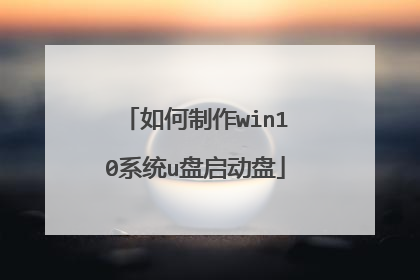
怎么制作u深度win10系统安装U盘?
建议自己做纯净版的u盘启动工具,制作方法也很简单的。 我现在就把win7的制作方法拿出来,变通下就是win10的方法。大家都知道,Win7安装光盘为DVD,在小为2.3G左右,但光盘安装的速度没有U盘来的快,而且有些机器没有DVD光驱,或是有些笔记本不带光驱,就比较麻烦了!下面,我们就直接将Win7安装文件放U盘上,用U盘来启动安装!首选要选一个大于2G的U盘(因为Win7的安装原文件超过有2.3G),然后在Win7下,对U盘进行格式,步骤如下:以管理员方式执行命令提示符,1、输入diskpart,进行Win7的分区管理下,2、输入list disk,查看当前电脑上的硬盘、U盘,记下U盘的Disk ID,我电脑目前为23、输入select disk 2,选择我的U盘ID(注意,这里一定要选对,要不下面的动作会将你硬盘的数据全部清除!)4、输入clean,请除U盘的分区5、输入create partition primary,创建主分区6、输入format fs ntfs quick,将刚创建的分区格式化为NTFS,并执行快速格式化7、输入active,将分区标示为活动分区8、输入assign,将分区分配可用的驱动器号,此时的U盘就可以使用了 注意:一定要有一定的实操能力才能这样做,不建议新手直接上手,否则文件丢了很难恢复。
一,在电脑上下载个U深度U盘启动盘制作工具软件,安装并运行。二,找个大于16G的U盘插入电脑,用启动盘制作工具把U盘制作成启动盘。三,把Windows10镜像文件拷贝到启动∪盘里。四,电脑开机按F12键,高级启动菜单选择U盘启动。五,在U盘的PE系统里,选择系统恢复。
将U盘插在电脑上,重启电脑,电脑出现开机界面的时候按快捷键(不同的电脑快捷键也不是不一样的),进入启动项选择选择从你的深度U盘启动之后进入选择界面,选择从win8PE进入深度U盘的PE系统,在弹出的对话框浏览里面选择win10的镜像系统,然后选择C盘点确认,系统会提示是否继续.点是继续等系统跑到100%之后,会提示你是否重启电脑,点是重启电脑,拔掉U盘之后系统会自动安装,直到系统完成安装。
要想制作一个系统安装U盘的话,有两种方式,第1种我们直接将温室的镜像文件通过。制作优启动的模式直接刻录到U盘中,就相当于一张光盘来使用,第2种方式的话,我们需要把U盘做成PE模式,借助于PE的安装工具来安装。
现在基本上用的就是ghost文件进行安装,使用大白菜U盘pe工具就可以现在制作启动U盘,然后拷贝对应的ghost系统文件就可以了。
一,在电脑上下载个U深度U盘启动盘制作工具软件,安装并运行。二,找个大于16G的U盘插入电脑,用启动盘制作工具把U盘制作成启动盘。三,把Windows10镜像文件拷贝到启动∪盘里。四,电脑开机按F12键,高级启动菜单选择U盘启动。五,在U盘的PE系统里,选择系统恢复。
将U盘插在电脑上,重启电脑,电脑出现开机界面的时候按快捷键(不同的电脑快捷键也不是不一样的),进入启动项选择选择从你的深度U盘启动之后进入选择界面,选择从win8PE进入深度U盘的PE系统,在弹出的对话框浏览里面选择win10的镜像系统,然后选择C盘点确认,系统会提示是否继续.点是继续等系统跑到100%之后,会提示你是否重启电脑,点是重启电脑,拔掉U盘之后系统会自动安装,直到系统完成安装。
要想制作一个系统安装U盘的话,有两种方式,第1种我们直接将温室的镜像文件通过。制作优启动的模式直接刻录到U盘中,就相当于一张光盘来使用,第2种方式的话,我们需要把U盘做成PE模式,借助于PE的安装工具来安装。
现在基本上用的就是ghost文件进行安装,使用大白菜U盘pe工具就可以现在制作启动U盘,然后拷贝对应的ghost系统文件就可以了。

如何制作u盘启动盘安装win10系统安装
制作u盘启动盘安装win10系统安装: 一、制作u启动盘1、从网上下载u启动u盘启动盘制作工具安装包2、安装u启动u盘启动盘制作工具3、插入u盘,打开u启动u盘启动盘制作工具,点击“一键制作启动U盘”4、弹窗确认,执行一键制作启动u盘操作二、安装win101、制作u启动u盘启动盘,重启电脑时按开机启动快捷键设置u盘启动,进入u启动主菜单界面后选择运行win8pe选项回车2、先用分区工具做好分区后,然后在pe装机工具中选择win10镜像文件存放在c盘中,点击确定,3、弹出程序执行还原操作提醒,勾选“完成后重启”复选框,点击确定即可。4、程序进行安装过程,等待安装完成后会再重启,并进行win10系统设置过程,根据步骤提示去设置 5、设置完成后win10系统就安装完成了,就能使用win10系统了。
制作u深度U盘启动盘,下载ghost win10系统镜像文件拷贝到启动盘 1.将制作好的u深度启动u盘插入电脑USB插口,然后开启电脑,待屏幕上出现开机画面后按快捷键进入到u深度主菜单页面,接着移动光标选择“【02】运行u深度Win8PE防蓝屏版(新电脑)”,按回车键确认2.登录pe系统后,鼠标左键双击打开桌面上的u深度PE装机工具,然后在工具主窗口中点击“浏览”按钮3.此时会弹出一个查找范围窗口,我们只需打开启动u盘,选中后缀名为iso的系统镜像文件,点击“打开”按钮4.随后我们根据需要在映像文件路径下拉框中选择ghost win10系统,接着在磁盘分区列表中选择C盘作为系统盘,然后点击“确定”按钮即可5.此时会弹出一个提示框,询问是否需执行还原操作,在这里建议默认设置,只需点击“确定”即可 6.完成上述操作后,程序开始释放系统镜像文件。释放完成后,电脑会自动重启,继续余下的安装操作,我们只需耐心等待即可
可以百度:微PE,支持安装到本地系统,移动硬盘和U盘。 安装系统可参考:http://jingyan.baidu.com/article/2fb0ba4091c11c00f3ec5f5e.html
制作u深度U盘启动盘,下载ghost win10系统镜像文件拷贝到启动盘 1.将制作好的u深度启动u盘插入电脑USB插口,然后开启电脑,待屏幕上出现开机画面后按快捷键进入到u深度主菜单页面,接着移动光标选择“【02】运行u深度Win8PE防蓝屏版(新电脑)”,按回车键确认2.登录pe系统后,鼠标左键双击打开桌面上的u深度PE装机工具,然后在工具主窗口中点击“浏览”按钮3.此时会弹出一个查找范围窗口,我们只需打开启动u盘,选中后缀名为iso的系统镜像文件,点击“打开”按钮4.随后我们根据需要在映像文件路径下拉框中选择ghost win10系统,接着在磁盘分区列表中选择C盘作为系统盘,然后点击“确定”按钮即可5.此时会弹出一个提示框,询问是否需执行还原操作,在这里建议默认设置,只需点击“确定”即可 6.完成上述操作后,程序开始释放系统镜像文件。释放完成后,电脑会自动重启,继续余下的安装操作,我们只需耐心等待即可
可以百度:微PE,支持安装到本地系统,移动硬盘和U盘。 安装系统可参考:http://jingyan.baidu.com/article/2fb0ba4091c11c00f3ec5f5e.html

